GNU nano — redaktorini o’rganamiz
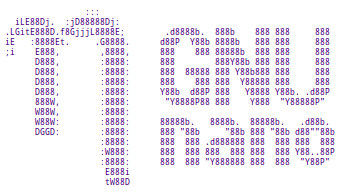
Oxirgi paytlarda ancha aktiv bo’lib qoldim-a)) Hayron bo’lmang, serverdagi muammolar sababli debian bilan ancha do’stlashishimga to’g’ri kelib qoldi.
Faylasuflikka davoyim yo’q lekin hozir kallamga bir ajoyib fikr keldi:
Muammolarga muammo deb emas, navbatdagi sinov deb qarang. Shunda hammasi oson va qiziqarli bo’ladi. Ishonchim komilki yo’qotganingizdan ko’prog’iga ega bo’lasiz!
— Rustam Aminov
Endi bugungi mavzuyimizga o’tsam. Bugun men ruhsatlaringiz bilan, nano redaktori haqida gapirmoqchiman.
nano — GNU litsenziyasi ostida, ochiq kodli, bepul, oddiy matn tahrirlovchi (redaktor) bo’lib, o’zini oddiyligi va tushunarliligi bilan boshqa matn tahrirlovchilardan ajralib turadi. Uni Pico redaktorini davomi va mukammallashtirilgani deyish mumkin.
Pico dan afzallik jihatlari:
- Dastur funksiyalarini o’chirish va yoqish.
- Izlash tizimi yaxshilangan va topilgan natijani yangi kiritilgan matnga o’zgartirish funksiyasi mavjud
- Qatorlarga va ustunlarga o’tish.
- Matnlarni avtomatik tekislash va sistaksis.
- Avtomatik faylni nomlash va bir nechta bufer bilan ishlay olish
- Ko’p tillar mavjud
Demak uni o’rnatamiz, bu har doimgidek oddiy:
aptitude install nano
Uni ishga tushurish uchun:
nano
Biron bir faylni ko’rish yoki tahrirlash uchun:
nano /home/user/file.txt
Endi nano bilan ishlash, uni ishlash tartibi bilan tanishsak, shu bilan birgalikda o’zim ham nano’ni yaxshiroq o’rganib olaman deb o’yladim!
Nano da barcha funksiyalar Ctrl+Harf va Alt+Harf ko’rinishida amalga oshiriladi.
Ctrl bosilganda Esc ni 2marta bosilganiga, Alt esa 1marta bosilganiga teng. Yani Ctrl+X (chiqish) — Esc+Esc+X degani.
Klavishlarni vazifasi:
- Home — Qatorni boshidan boshlab ko’rsatish.
- End — Qatorni oxiridandan boshlab ko’rsatish.
- PgDn — Faylni eng oxiriga tomon harakatlanish.
- PgUp — Faylni eng boshidan tomon harakatlanish.
←→↕ ko’rsatkich klavishlar esa odatdagidek vazifani bajaradi.
- Ctrl-G yoki F1 — Yordam menyusi, bu yerda siz klavishlar kombinatsiyasi haqida ingliz tilida orzoq ma’lumot olishingiz mumkin.
- Ctrl-X yoki F2 — Umuman olganda «chiqish». Tahrirlanayotgan fayldan chiqish, agarda faylga o’zgartirish kirilgan bo’lsa, bu haqida ogohlantiradi va «saqlash kerakmi?» savolini beriladi. Saqlash kerak bo’lsa — Y, aksincha bo’lsa N, yoki buyruqni bekor qilish kerak bo’lsa Ctrl-C bosiladi.
- Ctrl-O yoki F3 — Tahrirlanayotgan faylni qayta nomlash.
- Ctrl-J yoki F4 — Kursor tugan joydan tepasini «yangi satrlar» ni o’chirish. Qilingan amalni bekor qilish esa Ctrl-U.
- Ctrl-R yoki F5 — Fayl joylashgan manzilni o’zgartirish.
- Ctrl-W yoki F6 — Fayldan kerakli so’zni izlash
- Ctrl-Y yoki F7 — PgUp (tepada izoh berilgan)
- Ctrl-V yoki F8 — PgDn (tepada izoh berilgan)
- Ctrl-P — 1 qator tepaga
- Ctrl-N — 1 qator pastga
- Ctrl-I — Kursor turgan qatorga obzas (Tab) tashlaydi
- Ctrl-H — Kursor turgan joydan orqaga tomon bittalab o’chirish
- Ctrl-D — Kursor turgan joydan oldinga tomon bittalab o’chirish
- Ctrl-C — Kursor joylashuvini (kordinatasini) aniqlab ko’rsatadi
- Ctrl-M — Yangi satrga tushish. (Enter)
- Ctrl-Space — So’zni boshini topib ko’rsatadi (Kursor pastga harakatlanadi)
- Alt-Space — So’zni boshini topib ko’rsatadi (Kursor yuqoriga harakatlanadi)
- Alt-| yoki Alt- — Faylni eng boshidan boshlab ko’rsatish.
- Alt-/ yoki Alt-? — Faylni eng oxiridan boshlab ko’rsatish.
- Alt-0 yoki Alt-) — Bo’sh qatorni topish va kursorni boshidan qo’yadi (Pastga haraktlanadi)
- Alt-9 yoki Alt-( — Bo’sh qatorni topish va kursorni boshidan qo’yadi (Tepaga haraktlanadi, bu yerda bo’sh qatorlar paragraf deb hisoblanadi, shuning uchun shartli ravishda Alt-0 «pastga paragraf boshiga tomon», Alt-9 esa «yuqoriga paragraf boshiga tomon»)
- Alt-L — Satrni ko’chirishni yoqish/o’chirish
- Alt-G — Ko’rsatilgan raqamli qatorga o’tish
Tahrirlovchi faylni ochgach, ishni aynan shu choyidan to’xtatib qo’yish uchun Ctrl-Z dan foydalanasiz. Yana hoxlagan konsolga
fg
yozilganda, o’sha ishni aynan to’xtatib qo’ygan joyimizdan ochib beradi.
Matnlarni kerakli qismini klaviatura orqali belgilab olish uchun, dastlab uni boshlash qismiga kursorno olib boramiz va Alt+A yoki Ctrl+^ bosiladi, keyin ko’rsatgich klavishlar yordamida kerakli joyiga surib olib boriladi. Bunda kursor olib borilgan joyigacha avtomatik belgilab olinadi. Kerakli joy belgilangandan keyin Alt+E belgilashni oxirni aniqlaydi. (Qoidasi bo’yicha shunday lekin, menda Alt+E ishlamadi!)
Belgilab olingan matnni o’chirish, hisoblash yoki buferga nusxalashimiz mumkin.
- Belgilab olingan matndagi qatorlar, belgilar va so’zlar sonini aniqlash — Alt-D
- Belgilab olingan matnni o’chirish — Ctrl-K yoki F9
- O’chirilgan matnni joyiga qaytarish — Ctrl-U yoki F10
- Belgilab olingan matnni buferga nusxalash — Alt-6
- Buferga nusxalab olingan matnni qo’yish uchun — Ctrl-U yoki F10
Bular hammasi emas albatta. Ammo asosiylari menimcha shular, qolganini eslab qolish shart emas. Qo’shimcha ravishda tepada aytib o’tganimdek Ctrl-G orqali bilib olishingiz ham mumkin.
Maqolani yozish davomida o’zim ham ancha narsalarni o’rganib oldim, chunki yozganlarimni hammasini amalda tekshirib chiqdim!
Sizga ham shuni maslaxat bergan bo’lardim.
Etiboringiz uchun rahmat, foydam tekkan bo’lsa xursandman. Manba:
Operatsion Tizim
GNU nano — redaktorini o’rganamiz